Photoshop将普通外景人物照片打造成梦幻唯美效果
作者 佚名 来源 相片处理网 发布时间 2009-12-25
本教程主要是通过使用通道调色,然后把调好的照片背景模糊处理,增加照片的朦胧效果,再点缀星星笔刷,让照片更梦幻。
最终效果

原图

1.打开原图,稍微磨下皮

2.选择菜单:图像 > 模式 > LAB模式,按Ctrl + J 把背景图层复制一份,点通道面版,点a通道,选择菜单:图像 > 应用图像,参数设置如下图.

3.合并所有图层,再按Ctrl + J 复制一层,点通道面版再选择a通道,选择菜单:图像 > 应用图像 参数设置如下图。然后加上蒙版用画笔工具把人物擦出来。
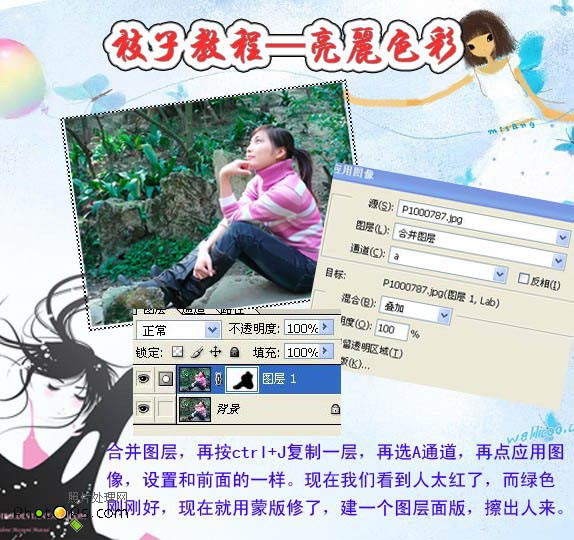
| 12下一页 |